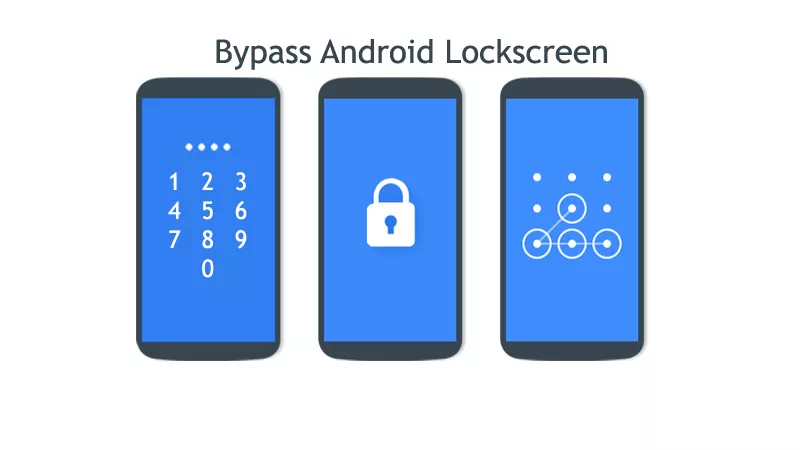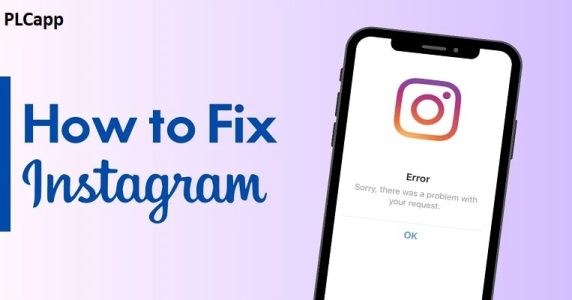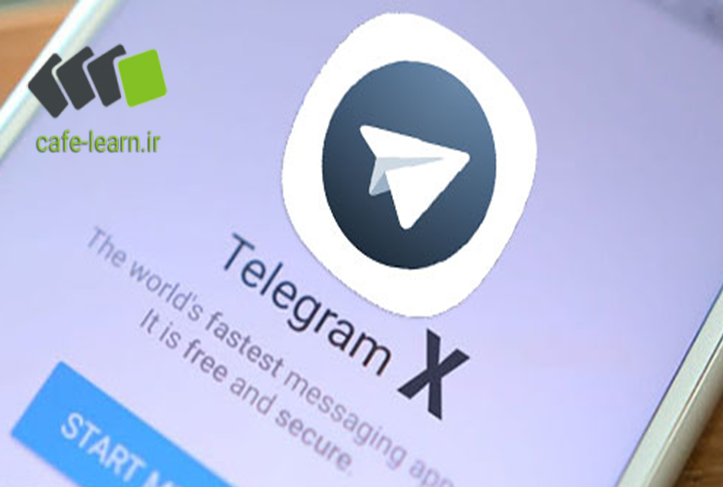
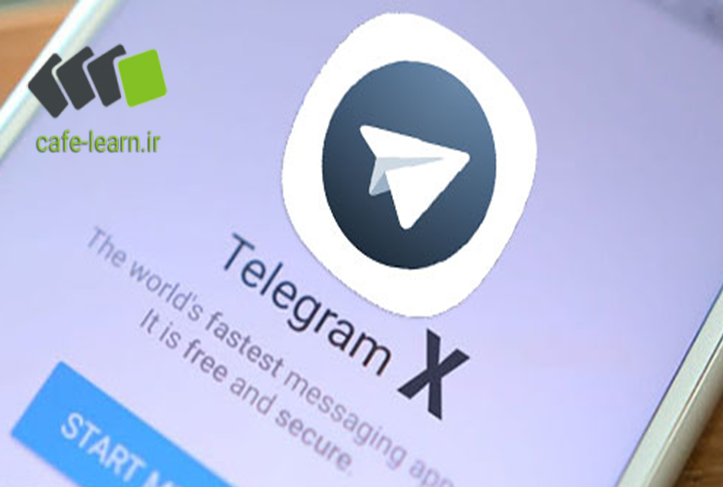
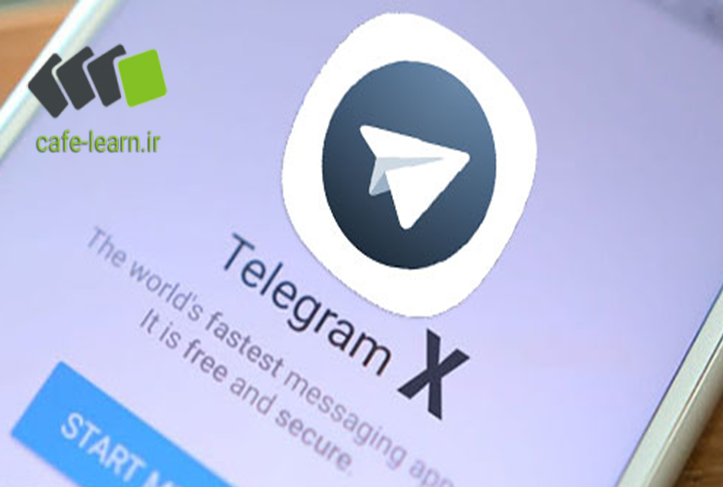
انتشار نسخه رسمی و اپلیکشن تلگرام X به همراه دانلود Telegram X
فوریه 23, 2018


باز کردن حساب پی پال و وریفای کردن آن
مارس 4, 2018باز کردن قفل گوشی دردسری شده است برای آن دسته از افراد فراموش کار که به خاطر نمی آورند چه رمز و یا الگویی برای دستگاه خود انتخاب کرده اند .با توجه پیشرفت تکنولوژی در محیط گوشی های هوشمند تمام دستگاه ها دارای رمز و الگو هایی شده اند تا فقط صاحب گوشی بتواند دسترسی به اطلاعات گوشی خود داشته باشد. اما در مواقعی ممکن است که افراد رمز عبور خود را فراموش کنند، دراین صورت چه کار باید کرد آیا باید قید همه چیز را زد یا هنوز امیدی هست که به اطلاعات دسترسی داشته باشیم؟!!!
در این مقاله روش هایی که برای بازکردن قفل گوشی اندروید به کار می رود را به طور کامل توضیح خواهیم داد . توجه داشته باشید که گاهی این روش ها ممکن است برای هک پسورد گوشی شما توسط هکرها نیز به کار گرفته شود .
آنچه در این مقاله خواهید خواند :
اولین روش برای باز کردن قفل گوشی های اندروید
مراحل باز کردن قفل گوشی اندروید :
۱-اولین اقدام شما این است که گوشی خود را خاموش کنید. برای این که مطمئن شوید گوشی اندروید خود را کاملا خاموش شده است بهتر است باتری گوشی را درآورده و پس از ۲۰ ثانیه دوباره باتری را در داخل گوشی قرار دهید.
۲- پس انجام مراحل ذکر شده دو کلید پاور و ولوم گوشی میتواند بسیار به ما کمک کند، ابتدا کلید کاهش ولوم را نگه دارید و سپس دکمه پاور را بزنید(دکمه ولوم کم + دکمه قفل(یا دکمه خاموش کردن) + دکمه home رانگه داری)در صورت درست انجام دادن این کار ، محیط H-Boot برای شما ظاهر خواهد شد.
کلید پاور= به وسیله فشار دادن این کلید ، گزینه مورد نظری که به صورت رنگی نسبت به گزینه های دیگر مشخص شده است انتخاب می شود.
کلید های ولوم= می توانید با فشار دادن ولوم زیاد ، به سمت بالا و همین طور با فشار دادن ولوم کم به سمت پائین بروید.
۳- با استفاده از کاربردهای بیان شده از دو کلید ولوم و پاور ، گزینه Recovery را انتخاب کنید.
۴- هر وقت علامت مثلث زرد رنگ با پس زمینه لوگوی آندروید ظاهر شد > این بار دکمه افزایشی ولوم را نگه دارید و کلید پاور را بزنید.
۵- صفحه ی جدیدی برای شما ظاهر می شود ، گزینه wipe reset factory را انتخاب کنید.
۶- بعد از انتخاب tracball ، برای شما پیغامی مبنی بر موافقت برای انجام عملیات می آید که شما گزینه ‘yes’ را انتخاب کنید.
البته توجه داشته باشید ادر این روش همه پیام ها ، ای میل ها و مخاطبانتان پاک می شود.
نکته دیگری که باید اشاره کرداین است که این کار را زمانی انجام بدهید که الزامی است و که دیگر چاره ای جز این روش وجود ندارد، زیرا با انجام این کار تمامی تنظیمات و برخی اطلاعات ذخیره شده بر روی گوشی حذف خواهد شد.
باز کردن قفل گوشی به صورت پترن (الگوی صفحه)
هنگامی که گوشی دیگر اجازه وارد کردن الگو به شما نداد گزینه ای به نام Forgot pattern در بخش زیرین الگو اضافه می شود که با انتخاب آن صفحه ای باز می شود که در صورت داشتن یک اکانت گوگل (دارنده یک اسمارت فون اندرویدی اکانت گوگل دارد!) و با لاگین به اکانت خود می توان یک الگوی جدید برای گوشی تعریف و یا از آن صرف نظر کرد.
در هر دو حالت قفل گوشی باز شده و در صورت تعریف الگوی جدید، این الگو، جایگزین الگوی فراموش شده می شود .
البته قبلا باید گوشی اندرویدی خود را به حساب گوگل متصل نموده باشید.
توجه داشته باشید در صورتی که گوشی شما به حساب گوگل متصل باشد و رمز حسابتان را در اختیار فرد دیگری قرار داده باشید ، احتمال هک گوشی و دسترسی به اطلاعاتتان بسیار بالاست . بنابراین برای جلوگیری از هک شدن همیشه در حفظ رمزهای عبور خود دقت داشته باشید.
روش های جدید باز کردن قفل گوشی با رمز فراموش شده
اگر مطمئن هستید که پین اندروید خود را فراموش کرده اید، در اینجا چند راه برای باز کردن قفل گوشی آورده شده است.
1. باز کردن قفل با Smart Lock
Smart Lock یک ویژگی اندروید است که به شما امکان می دهد شرایط خاصی را تعیین کنید که امنیت صفحه قفل شما را دور بزند. آن را در تنظیمات > امنیت > قفل هوشمند در اکثر تلفنها یا تنظیمات > صفحه قفل > قفل هوشمند در دستگاههای سامسونگ پیدا خواهید کرد.
البته ممکن است با خودتان بگویید این به درد ما نمی خورد. چون قبل از اینکه پین خود را فراموش کنید، باید آن را تنظیم کرده باشید!. نگران نباشید!. در ادامه روش های دیگر هم گفته می شود. توجه داشته باشید که برای ایجاد تغییرات در ویژگی باید رمز عبور قفل فعلی خود را وارد کنید. سپس می توانید سه گزینه ممکن را برای باز کردن قفل گوشی هوشمند خود بدون رمز عبور انتخاب کنید:
تشخیص روی بدن: تلفن حس میکند که شما آن را حمل میکنید و زمانی که در دستان یا جیب شما هستید بهطور خودکار باز میماند.
مکانهای مورد اعتماد: از موقعیت مکانی شما برای باز کردن قفل تلفن در زمانی که نزدیک آدرس انتخابی خود هستید استفاده میکند.
دستگاههای مورد اعتماد: وقتی به دستگاه بلوتوث قابل اعتمادی مانند ردیاب تناسب اندام یا خودرو متصل میشوید، قفل دستگاه شما را باز نگه میدارد.
2. از SmartThings Find در دستگاه های سامسونگ استفاده کنید
دستگاه سامسونگ دارید؟ اگر کد قفل صفحه دستگاه خود را فراموش کرده اید، لازم نیست نگران باشید، زیرا سامسونگ یک راه ساده برای بازنشانی کد قفل در صورت فراموش کردن آن ارائه می دهد.
این شرکت قابلیتی به نام SmartThings Find را برای همه گوشی های خود ارائه می دهد. این به شما امکان می دهد در صورت گم شدن دستگاه سامسونگ خود از راه دور آن را مدیریت کنید. شما باید در تلفن خود وارد حساب Samsung خود شده باشید و اتصال Wi-Fi یا داده تلفن همراه داشته باشید.
برای بازنشانی رمز عبور تلفن خود از طریق SmartThings Find، این مراحل را دنبال کنید:
در رایانه خود، به وب سایت Samsung SmartThings بروید.
اکنون وارد حساب سامسونگ خود شوید.
پس از اتمام، نام گوشی هوشمند خود را انتخاب کرده و بر روی گزینه Unlock کلیک کنید.
روی دکمه باز کردن قفل کلیک کنید و رمز عبور حساب خود را در پنجره بعدی وارد کنید.
قابلیت Samsung My Phone Unlock
3. از دستور Forgot Password استفاده کنید
اگر روشهای قبلی کار نمیکنند، برخی از تولیدکنندگان، مانند Realme، یک ویژگی داخلی برای کمک به شما برای دسترسی مجدد ارائه میکنند. به این اعلان “رمز عبور را فراموش کرده اید” می گویند. هنگامی که چندین بار رمز عبور نادرست را وارد می کنید، برخی از دستگاه ها ممکن است گزینه فراموشی رمز عبور یا فراموشی پین را در صفحه قفل نمایش دهند. با ضربه زدن روی این گزینه چندین مرحله را طی میکنید تا هویت خود را تأیید کنید و رمز عبور قفل صفحه را بازنشانی کنید.
در برخی موارد، فرآیند تأیید شامل وارد کردن آدرس ایمیل متصل به دستگاه شما است. از سوی دیگر، برخی از دستگاهها از شما میخواهند به برخی از سؤالات امنیتی تنظیمشده توسط مالک در تنظیمات دستگاه پاسخ دهید. هنگامی که هویت خود را تأیید کردید، دستورالعمل هایی را روی صفحه نمایش خواهید دید که رمز عبور جدیدی برای دستگاه خود تنظیم کنید.
4. فایل پین را با استفاده از ADB حذف کنید
در اندروید، سیستم یک فایل KEY تولید می کند تا اطلاعات کاربری کاربر مانند اثر انگشت، الگوها یا رمزهای عبور دیگر را حفظ کند. این تضمین می کند که وقتی رمز عبور صحیح را وارد می کنید، سیستم بلافاصله قفل را باز می کند و در صورت وارد کردن رمز عبور اشتباه، دسترسی به تلفن را ممنوع می کند.
با استفاده از ابزار Android Debug Bridge (ADB)، می توانید از طریق رایانه به فایل های تلفن خود دسترسی داشته باشید. می توانید از این برای حذف فایلی که امنیت صفحه قفل گوشی را کنترل می کند استفاده کنید.
با این حال، این روش تنها در صورتی کار خواهد کرد که:
اشکال زدایی USB در تلفن شما فعال است. اگر هرگز وارد پنل گزینههای برنامهنویس نشدهاید، آن را فعال نکردهاید.
شما به رایانه خود اجازه داده اید از طریق ADB به تلفن شما متصل شود. اگر آشنایی ندارید، راهنمای استفاده از ADB داریم.
تلفن شما رمزگذاری نشده است. با اندروید 6.0 مارشمالو، گوگل تمام گوشی های اندرویدی را ملزم می کند که به صورت رمزگذاری شده ارسال شوند. بنابراین، این برای دستگاه های جدیدتر کار نمی کند.
اگر گوشی شما این شرایط را دارد، میتوانید با انجام مراحل زیر قفل گوشی خود را باز کنید:
تلفن خود را از طریق کابل USB به رایانه خود وصل کنید.
یک پنجره Command Prompt یا Terminal را به پوشه نصب ADB خود باز کنید.
adb shell rm /data/system/gesture.key را تایپ کرده و Enter را فشار دهید.
دستور ADB در Command Prompt
گوشی خود را ریبوت کنید. پس از انجام این کار، صفحه قفل ایمن باید از بین برود.
این موقتی است، بنابراین قبل از راهاندازی مجدد، پین یا قفل الگو را بازنشانی کنید.
5. تنظیم مجدد کارخانه را انجام دهید
اگر هیچ یک از موارد بالا برای شما کار نکرد، باید تنظیمات کارخانه را تنظیم کنید. البته این کار تمام اطلاعات گوشی شما را نیز پاک می کند. اگر وارد حساب Google خود شدهاید و از آن نسخه پشتیبان تهیه کردهاید، میتوانید پس از بازنشانی دوباره به آن حساب وارد شوید و بسیاری از دادههای خود را بازیابی کنید.
از آنجایی که شما قفل شده اید، باید از روش دیگری برای انجام بازنشانی استفاده کنید. ساده ترین راه این است که از وب سایت Find My Device گوگل استفاده کنید. تا زمانی که این ویژگی را در گوشی خود فعال کرده اید، می توانید روی گزینه ERASE DEVICE در این صفحه کلیک کنید تا آن را بازنشانی کنید.
اگر نمی توانید از این روش استفاده کنید، باید به صورت دستی تنظیمات کارخانه را تنظیم کنید.
روش بازگشت به تنظیمات کارخانه
دستگاه خود را خاموش کنید
پس از سیاه شدن کامل صفحه، دکمه های کاهش صدا و پاور را به طور همزمان فشار داده و نگه دارید تا منوی بوت لودر اندروید ظاهر شود. این ترکیب دکمه ممکن است بسته به گوشی شما متفاوت باشد.
دکمه کاهش صدا را دو بار فشار دهید تا گزینه Recovery Mode برجسته شود، سپس دکمه پاور را فشار دهید تا آن را انتخاب کنید.
دکمه پاور را نگه دارید و یکبار دکمه افزایش صدا را فشار دهید تا وارد حالت ریکاوری شوید.
برای رفتن به گزینه Wipe data/Factory Reset از دکمه های صدا استفاده کنید. مراحل را برای انجام بازنشانی به تنظیمات کارخانه ادامه دهید.
پس از راه اندازی مجدد دستگاه، مجدداً تنظیمات را طی کنید. از شما خواسته می شود که دوباره به حساب Google خود وارد شوید، که هر گونه اطلاعات پشتیبان گیری شده را بازیابی می کند.
توصیه می کنیم هنگام راه اندازی تلفن خود، قابلیت Smart Lock را فعال کنید. به این ترتیب، می توانید بدون دردسر قفل گوشی اندرویدی خود را در وای فای منزل خود باز کنید و از باز کردن دستی گوشی خود در هر بار جلوگیری کنید.